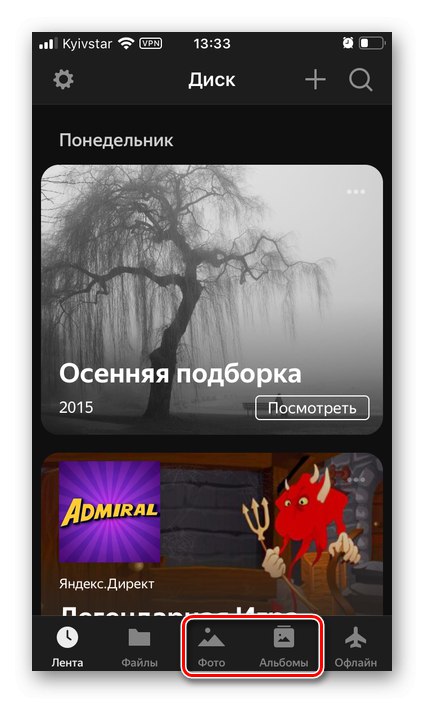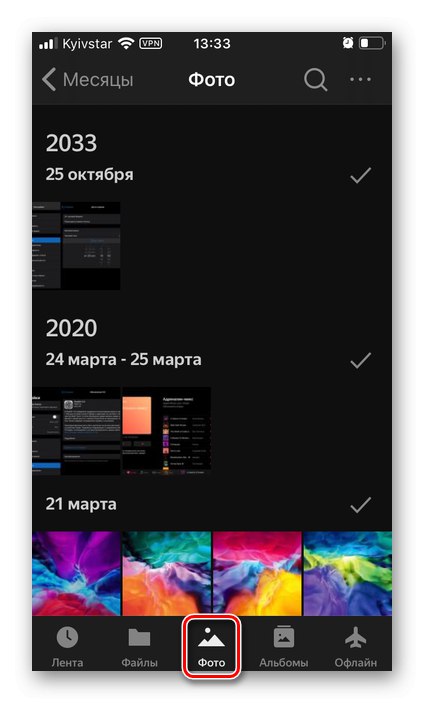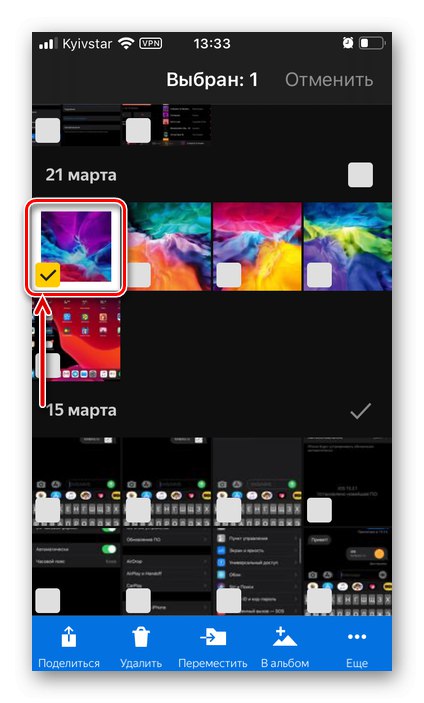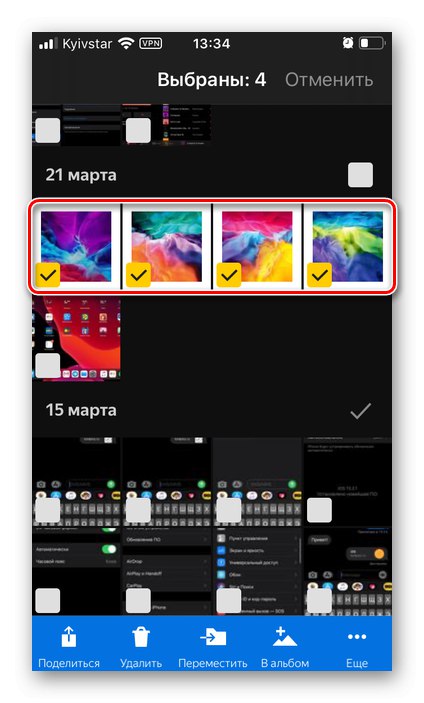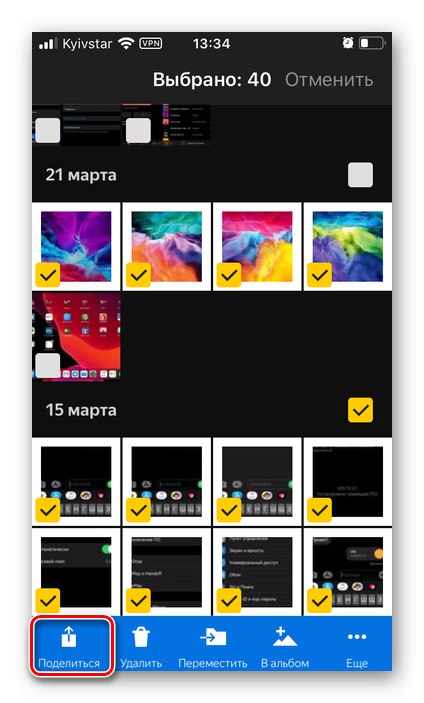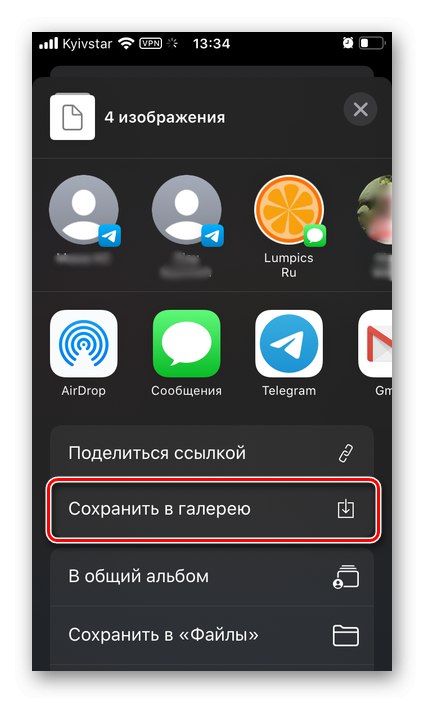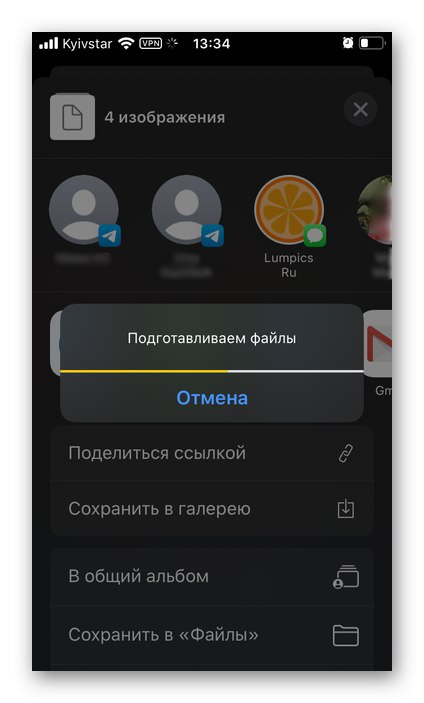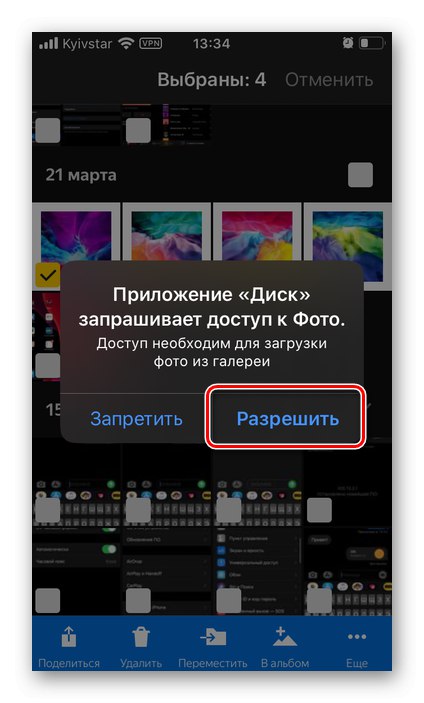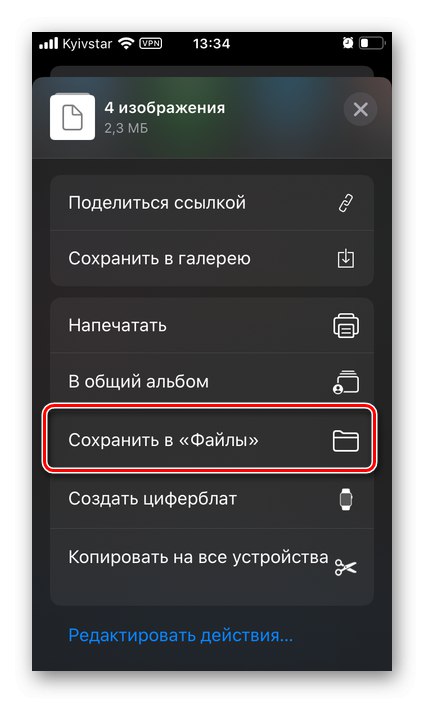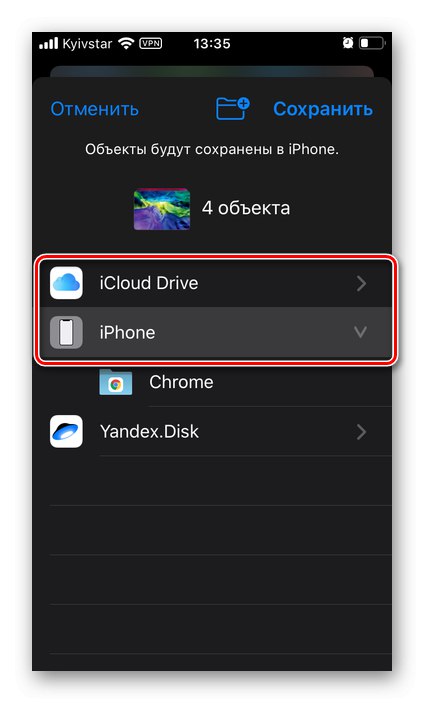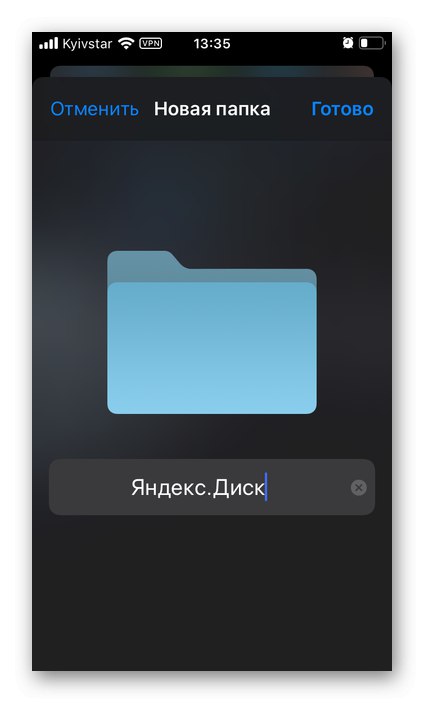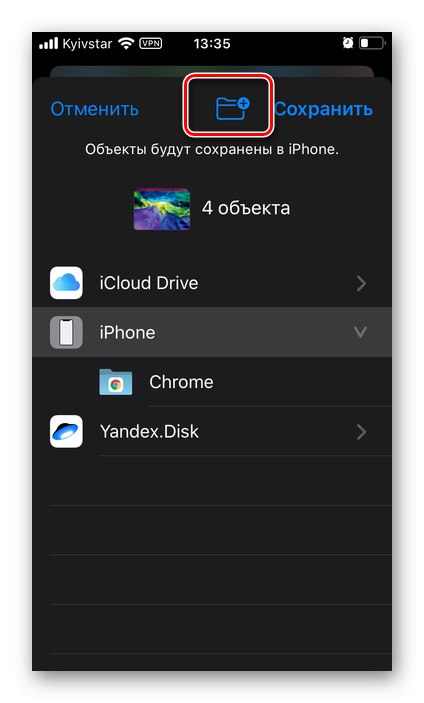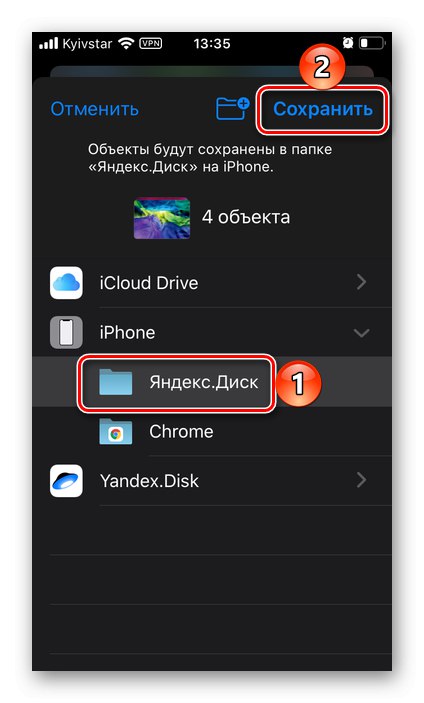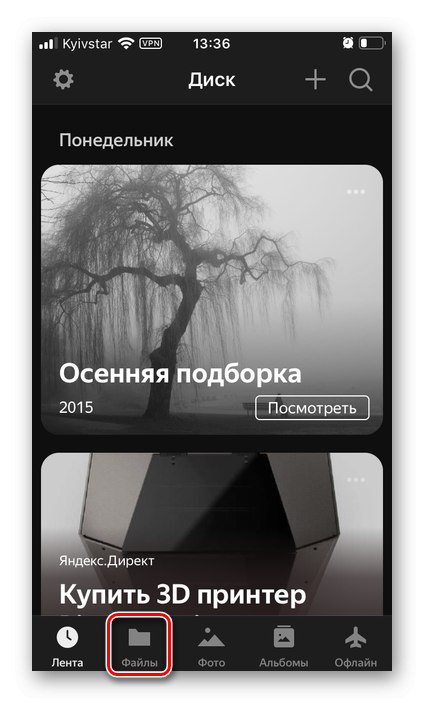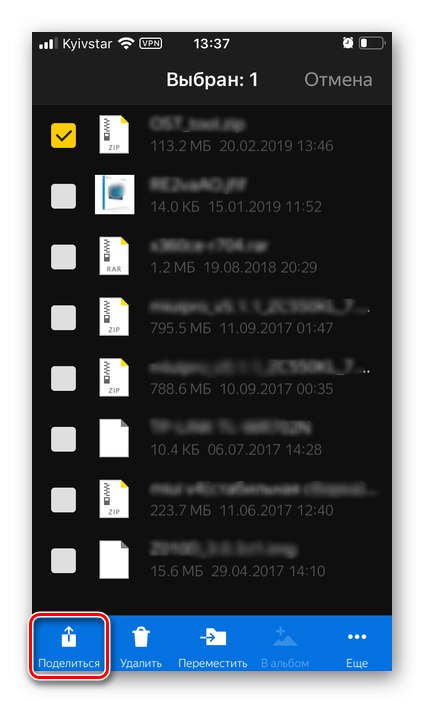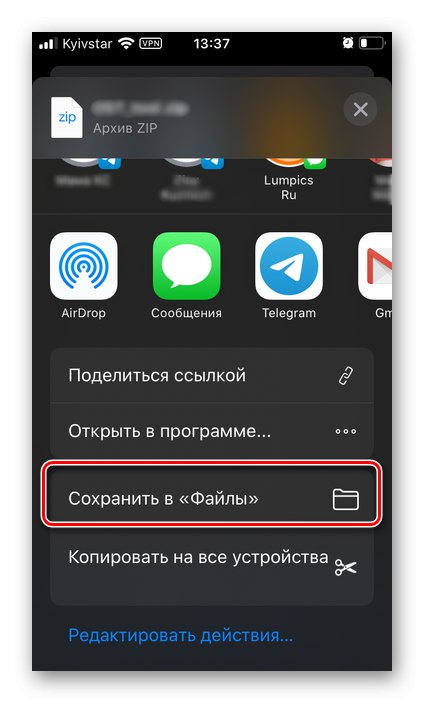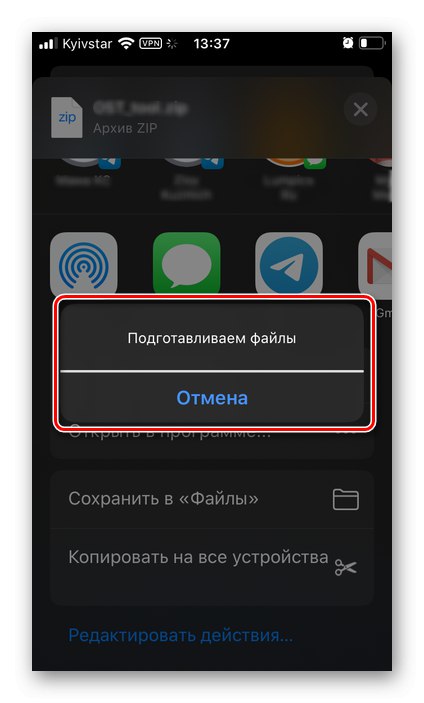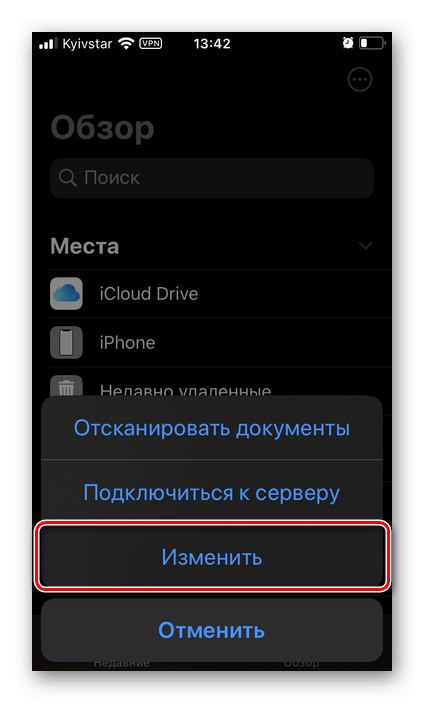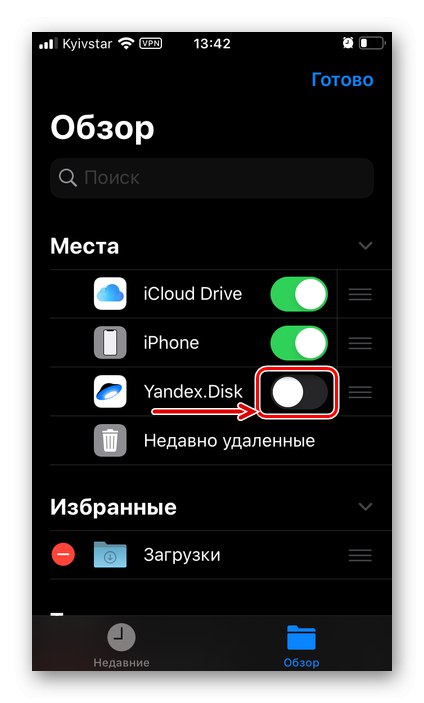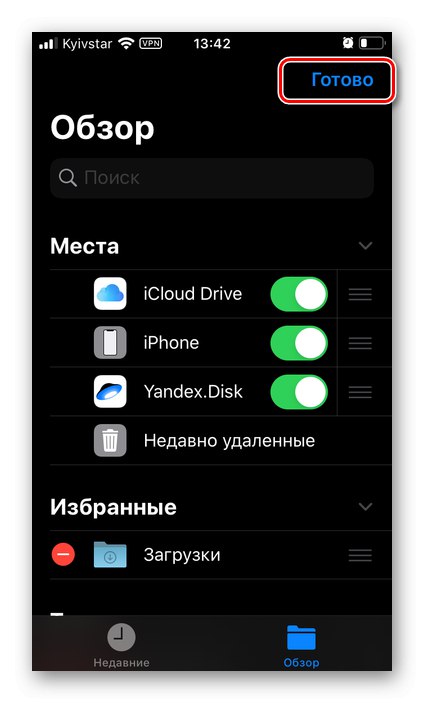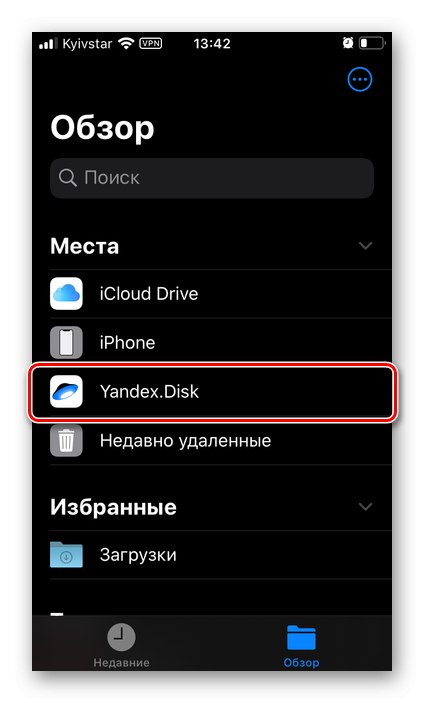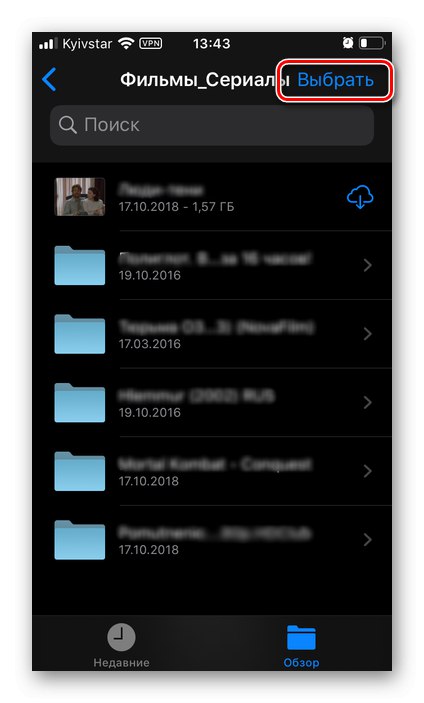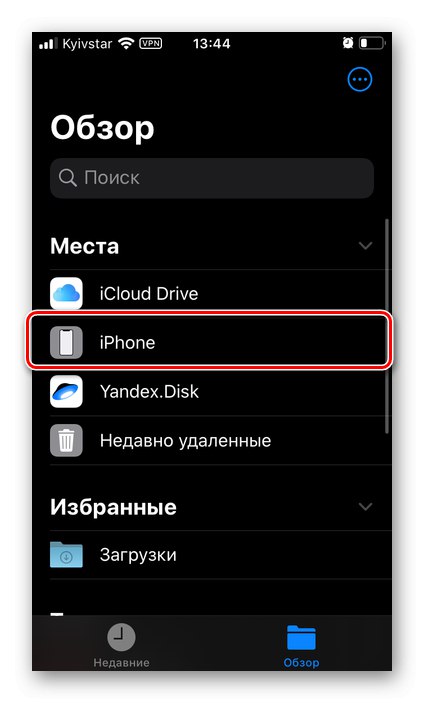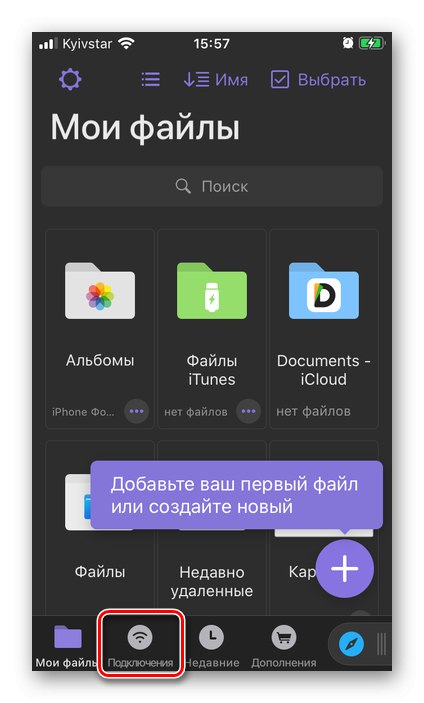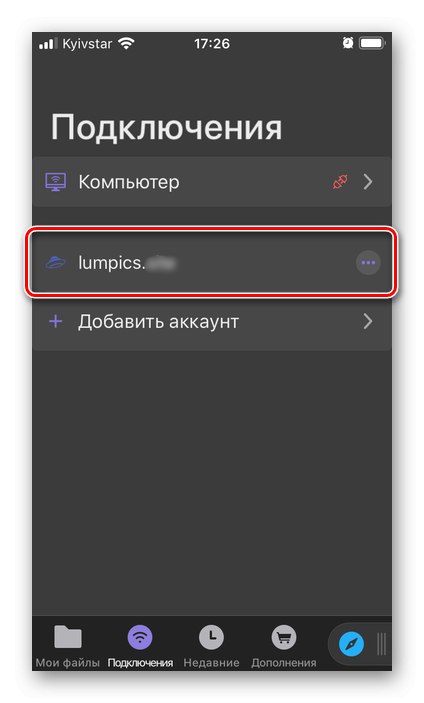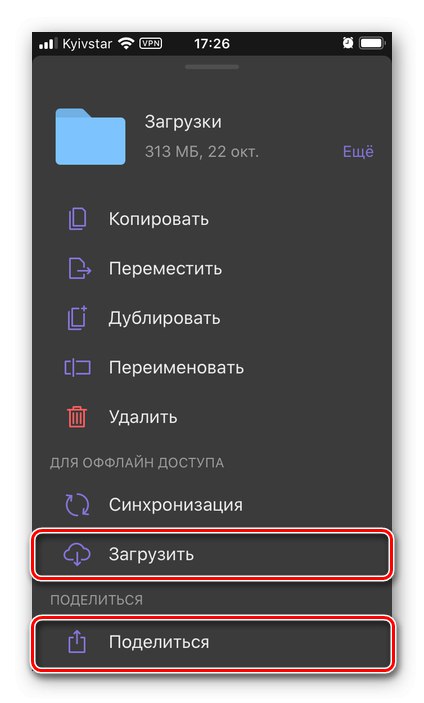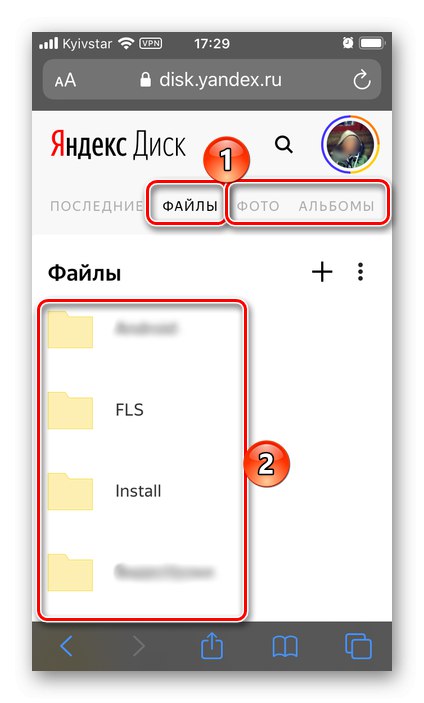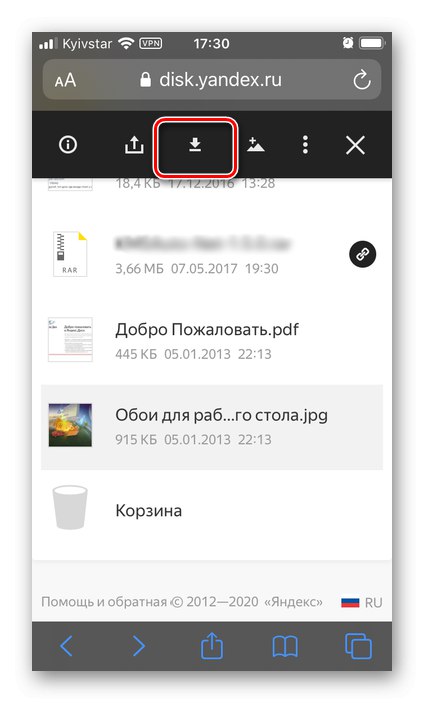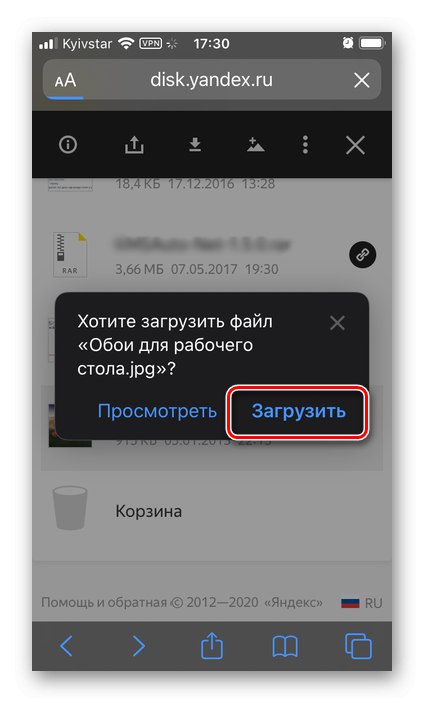تحظى Yandex.Disk بشعبية كبيرة بين المستخدمين الناطقين بالروسية ، لأسباب ليس أقلها أنها تتفوق على منافسيها "الاستيراد" من خلال مقدار المساحة الخالية التي يتم توفيرها مجانًا ، وبسعر أقل للتوسع. يعد تنزيل الملفات أحد المهام الرئيسية التي يتعين عليك مواجهتها أثناء استخدام التخزين السحابي ، وسنخبرك اليوم بكيفية حلها على iPhone.
الطريقة الأولى: Yandex.Disk
بادئ ذي بدء ، دعنا ننتقل إلى المسار الأبسط والأكثر وضوحًا - تحميل الملفات إلى وحدة التخزين الداخلية لجهاز Apple مباشرة من خلال تطبيق السحابة Yandex. تعتمد كيفية تنفيذ ذلك على نوع البيانات.
الخيار 1: الصور ومقاطع الفيديو
يتم تقديم الملفات مثل الصور ومقاطع الفيديو في فئة منفصلة في Yandex.Disk. يمكنك تنزيلها إلى المعرض القياسي لجهاز محمول وإلى مجلد عشوائي على محرك الأقراص الداخلي. هكذا يتم فعل هذا:
- قم بتشغيل عميل Disk mobile وانتقل إلى علامة التبويب الموجودة على اللوحة السفلية "صورة" أو "ألبومات".
![انتقل إلى علامة التبويب بالصور في تطبيق Yandex.Disk على iPhone]()
سيقدم الأول جميع الصور ومقاطع الفيديو بالترتيب الذي تم حفظها فيه / إنشائها ،
![علامة تبويب الصور في تطبيق Yandex.Disk على iPhone]()
في الثانية ، يتم تقسيمها إلى مجموعات ، تقريبًا مماثلة لتلك الموجودة في التطبيق القياسي "صورة".
- المس مع الاستمرار إصبعك على أول ملف رسومي تريد تنزيله ،
![تحديد الملفات للتنزيل في تطبيق Yandex.Disk على iPhone]()
وبعد التحديد ، تحقق من الباقي.
![تحديد ملفات متعددة للتنزيل في تطبيق Yandex.Disk على iPhone]()
النصيحة: لتحديد مجموعة من الصور و / أو مقاطع الفيديو في وقت واحد ، حدد المربع المجاور لتاريخ إنشائها.
- بعد تحديد العناصر الضرورية ، انقر فوق الزر الموجود في اللوحة السفلية شارك واختر أحد الخيارين:
![شارك الصور المحددة في تطبيق Yandex.Disk على iPhone]()
-
"حفظ في المعرض".
![احفظ الصور في المعرض في تطبيق Yandex.Disk على iPhone]()
بعد التحضير ، ستتم إضافة الصور و / أو مقاطع الفيديو إلى التطبيق القياسي "صورة",
![تحضير الملفات للتنزيل في تطبيق Yandex.Disk على iPhone]()
الوصول إلى التي ستكون مطلوبة "السماح".
-
"حفظ في الملفات" ".
![حفظ الصورة في Files في تطبيق Yandex.Disk على iPhone]()
يسمح لك بتحميل البيانات إلى مدير ملفات iOS المدمج (على iPhone) أو إلى iCloud Drive.
![أماكن لحفظ الصور في تطبيق Yandex.Disk على iPhone]()
في كل من الأول والثاني ، لمزيد من الراحة ، يمكنك إنشاء مجلد جديد ،
![إنشاء مجلد لحفظ الصور في تطبيق Yandex.Disk على iPhone]()
التي يوجد بها الزر المقابل في اللوحة العلوية.
![زر لإنشاء مجلد جديد في تطبيق Yandex.Disk على iPhone]()
يتم تأكيد الإجراءات عن طريق النقر على النقش "حفظ".
![طلب مشاركة الصور في تطبيق Yandex.Disk على iPhone]()
![تأكيد حفظ الملفات في تطبيق Yandex.Disk على iPhone]()
-
"حفظ في المعرض".
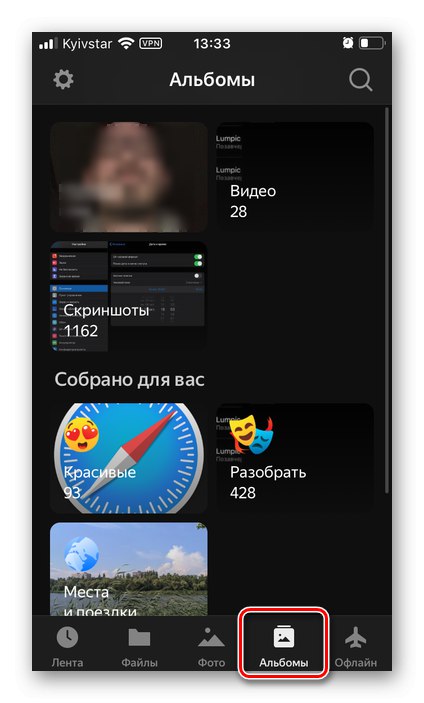
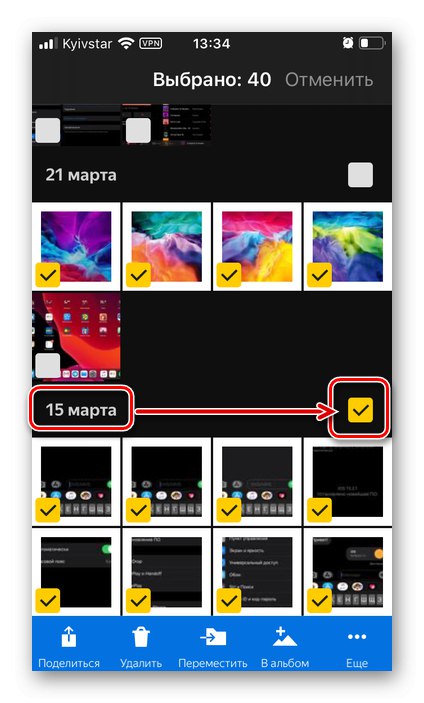
يمكنك العثور على الصور ومقاطع الفيديو التي تم تنزيلها من Yandex.Disk في التطبيق القياسي "صورة" أو "ملفات"، حسب المكان الذي أنقذته فيه بنفسك.
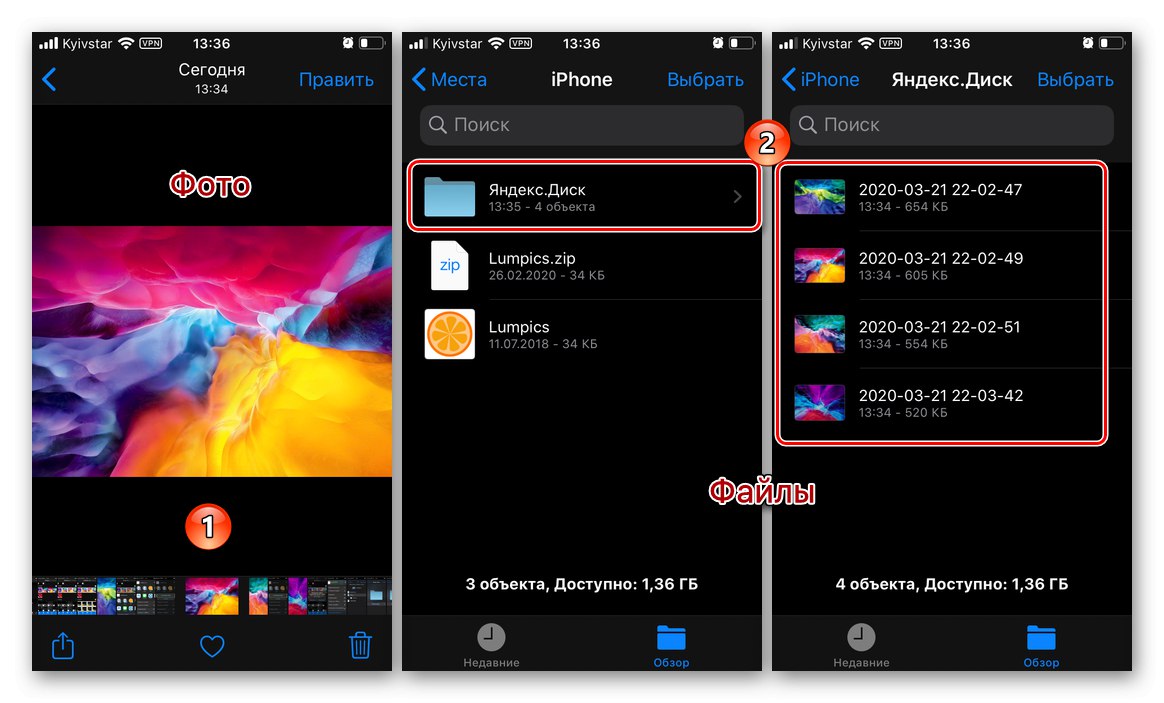
الخيار 2: الملفات من أي نوع
إذا كان تنسيق الملفات التي تحتاج إلى تنزيلها على iPhone من التخزين السحابي Yandex يختلف عن تنسيق الصور ومقاطع الفيديو ، فإن خوارزمية الإجراءات المطلوبة ستكون مختلفة قليلاً ، على الأقل في الخطوات الأولى.
- في تطبيق Yandex.Disk ، انتقل إلى علامة التبويب "ملفات"
![انتقل إلى علامة التبويب الملفات في تطبيق Yandex.Disk لأجهزة iPhone]()
وابحث عن المجلد ، البيانات التي تريد تنزيلها على iPhone.
- ضع إصبعك على الملف الأول ، وحدده ، ثم حدد الباقي ، إذا لزم الأمر ، بتحديد المربعات الموجودة على يسار أسمائهم.
- انقر فوق الزر شارك,
![النقر فوق الزر "مشاركة" في تطبيق Yandex.Disk لأجهزة iPhone]()
حدد من قائمة بند الإجراءات المتاحة "حفظ في الملفات" "
![حفظ في الملفات في تطبيق Yandex.Disk لأجهزة iPhone]()
وانتظر حتى يكتمل تحضيرهم.
![تحضير الملفات للتنزيل في تطبيق Yandex.Disk لأجهزة iPhone]()
بعد ذلك ، سيتم فتح نافذة مدير الملفات ، والتي ستحتاج فيها إلى تحديد المجلد لتنزيل البيانات. يمكنك اختيار أي واحد مناسب أو إنشاء واحدة جديدة ، لتأكيد ما عليك سوى الضغط "حفظ".
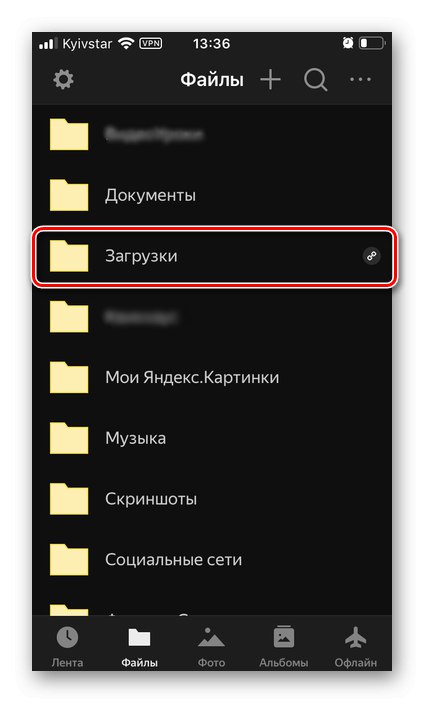
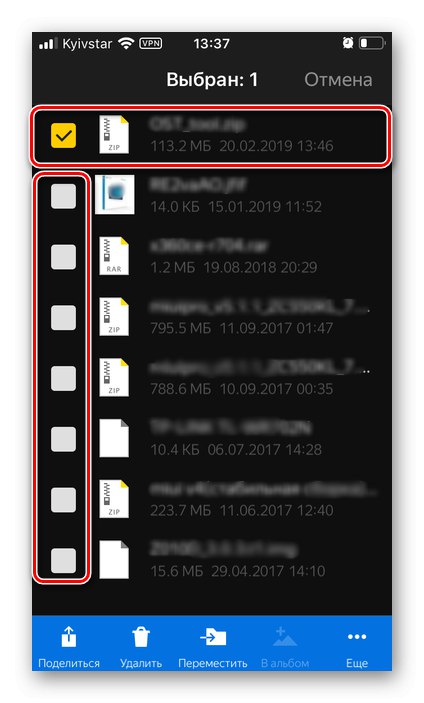
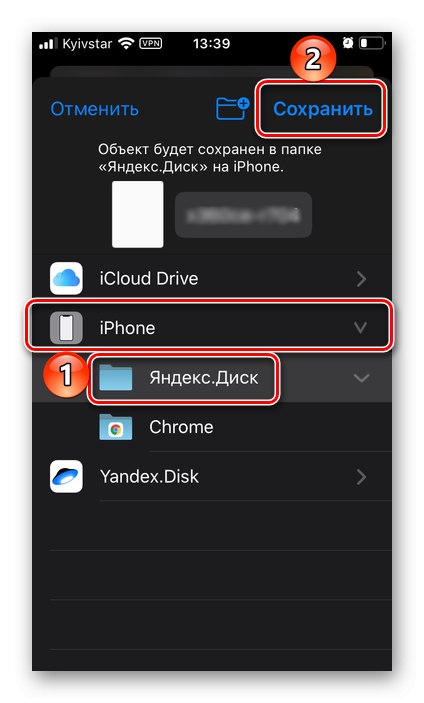
قد يستغرق تنزيل الملفات بعض الوقت ، بناءً على الحجم ، وبعد ذلك يمكن العثور عليها في المجلد الذي تختاره.
الطريقة الثانية: "الملفات" (iOS 13 وما فوق)
في نظام التشغيل iOS 13 ، أعادت Apple تصميم نظام الملفات بشكل كبير ، مما جعله أكثر انفتاحًا وأقرب مما اعتاد مستخدمو Android على رؤيته منذ فترة طويلة. الآن على iPhone ، لا يمكنك العمل مع الملفات والمجلدات فحسب ، بل يمكنك أيضًا نقلها ونسخها من موقع إلى آخر ، وحتى بين التخزين السحابي المختلف.لذلك ، باستخدام إمكانيات تطبيق النظام "ملفات"، لن يكون من الصعب تنزيل عناصر فردية من Yandex.Disk إلى جهازك المحمول ، بالإضافة إلى أدلة كاملة.
- قم بتشغيل التطبيق "ملفات"ألقِ نظرة على قائمته الرئيسية ، وإذا لم يكن Yandex.Disk موجودًا بعد ، فأضفه. لهذا:
- اضغط على الزر الموجود في الزاوية اليمنى العليا ، والذي يشبه علامة القطع في دائرة.
- حدد البند "يتغيرون".
- حرك المفتاح المعاكس لـ Yandex.Disk إلى الوضع النشط.
- صنبور "منجز" لتأكيد التغييرات.
![إضافة قرص Yandex إلى تطبيق الملفات على iPhone]()
![أضف عميل قرص Yandex عبر قائمة التغيير إلى تطبيق الملفات على iPhone]()
![قم بتنشيط Yandex.Disk في تطبيق الملفات على iPhone]()
![تأكيد إضافة Yandex.Disk إلى تطبيق الملفات على iPhone]()
- بعد ذلك ، انتقل مباشرة إلى التخزين السحابي بالنقر فوق اسمه في القائمة.
![انتقل إلى Yandex.Disk في تطبيق الملفات على iPhone]()
ابحث عن المجلد الذي تريد حفظه على جهاز iPhone الخاص بك ، أو افتحه وحدد موقع الملفات التي تريدها.
- إذا كان سيتم تنزيل عدة عناصر ، فحددها بالنقر أولاً "أختر" في اللوحة العلوية وقم بتمييز تلك التي تريدها.
![تحديد ملفات متعددة على Yandex.Disk في تطبيق الملفات على iPhone]()
ثم ضع إصبعك على أي منها وحدد أحد العنصرين المتاحين في القائمة التي تظهر - "تحميل" أو "نسخ"... الأول يحل مشكلة اليوم على الفور ، ويحفظ البيانات المحددة في مجلد "التحميلات".
![قم بتحميل أو نسخ الملفات إلى Yandex.Disk في تطبيق الملفات على iPhone]()
والثاني يسمح لك بتحديد الموقع (المجلد) لهم. باستخدام قائمة التطبيق "ملفات"، انتقل إلى الدليل حيث تريد وضع البيانات من Yandex.Disk ،
![تحديد مجلد لحفظ البيانات من Yandex.Disk من خلال تطبيق الملفات على iPhone]()
ضع إصبعك على منطقة فارغة حتى تظهر قائمة منبثقة وحدد "معجون".
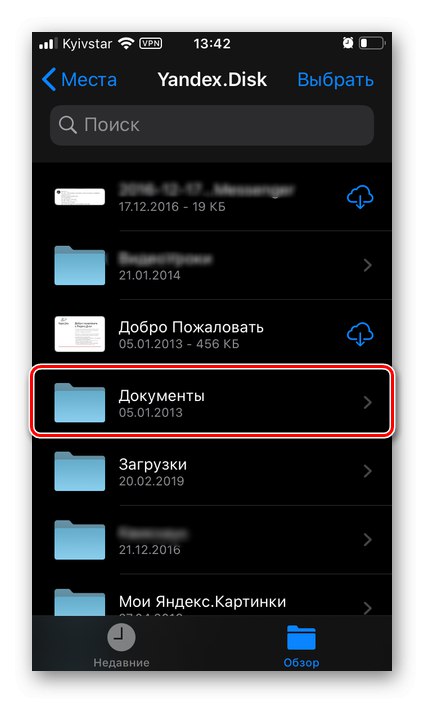
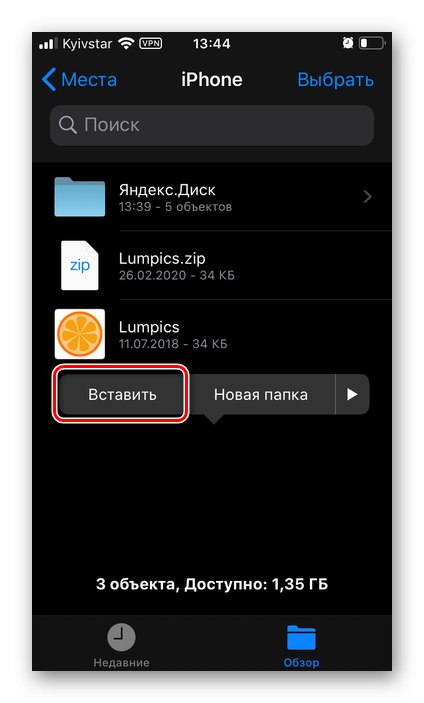
الآن عليك فقط الانتظار حتى يتم تنزيل البيانات وستظهر ملفات منفصلة أو مجلد بها على iPhone ، اعتمادًا على ما قمت بتنزيله بالضبط.
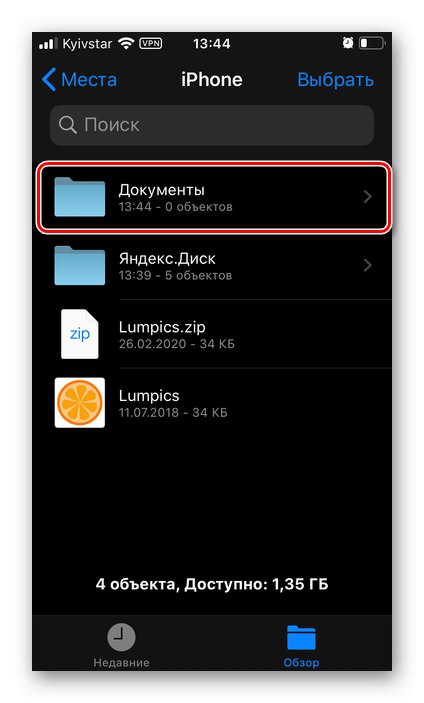
لاحظ أن خيار النسخ (وليس التنزيل) يعمل أيضًا على إصدارات iOS الأقل من 13 عامًا ، ولكن فقط مع عدد من القيود - لن يكون متاحًا لجميع الملفات ، والقائمة نفسها ، التي تفتح الوصول إلى الإجراءات الضرورية ، سيكون لها مظهر مختلف ، مشابه لهذا في نافذة الإدراج في لقطة الشاشة أعلاه.
الطريقة الثالثة: مديرو ملفات الجهات الخارجية
قبل وقت طويل من تقديم Apple القدرة على التفاعل مع نظام الملفات في iOS 13 ، قدم بعض المطورين نظائر أكثر ثراءً من الناحية الوظيفية للتطبيق القياسي في متجر التطبيقات. "ملفات"... في الماضي والحاضر ، أنجح ممثل لهذا القطاع هو المستندات من Readdle ، والتي يمكنك من خلالها تنزيل الملفات من مختلف المواقع وخدمات الويب والمخازن السحابية ، بما في ذلك من Yandex.Disk.
قم بتنزيل المستندات من App Store
- قم بتثبيت Readdle file manager باستخدام الرابط أعلاه ، وقم بتشغيله وتحقق من الميزات الأساسية - في الأساس ، ما عليك سوى التمرير عبر شاشات الميزات وإغلاق النافذة التي تعرض شراء منتج مطور آخر.
- من النافذة الرئيسية ، انتقل إلى علامة التبويب "روابط",
![انتقل إلى علامة التبويب الاتصال في تطبيق المستندات على iPhone]()
قم بالتمرير خلال قائمة الخيارات المتاحة فيه إلى الأسفل وفي الكتلة "إضافة اتصالات أخرى" تحديد "Yandex.Disk".
- أدخل اسم المستخدم وكلمة المرور لحسابك ، ثم اضغط على الزر "منجز" وانتظر حتى يكتمل الإذن.
- بعد توصيل التخزين السحابي بمدير الملفات ، انتقل إلى المجلد الذي تريد تنزيل البيانات منه ، أو إلى موقعه المباشر إذا كنت تريد حفظ كل المحتوى.
![انتقل إلى Yandex.Disk في تطبيق المستندات على iPhone]()
من خلال لمس النقاط الثلاث المكسوة بدائرة ، افتح القائمة وحدد أحد الخيارات المتاحة:
- "تحميل" - ستبدأ عملية التنزيل فورًا بعد توفير الوصول إلى مساحة تخزين iPhone.
- شارك - يسمح "حفظ في الملفات" " تمامًا كما تم في الطرق السابقة.
![خطوات تنزيل الملفات من Yandex.Disk في تطبيق المستندات على iPhone]()
- الملفات التي تم تنزيلها من القرص أو المجلد الموجود بها سيتم وضعها فيه "التحميلات" أو الموقع الذي حددته ، أيهما اخترته في الخطوة السابقة.
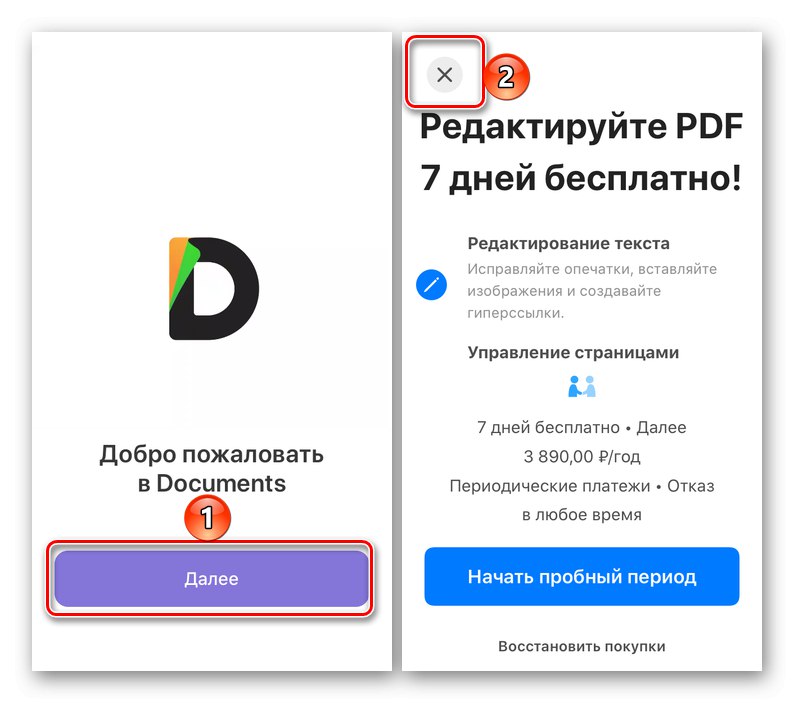
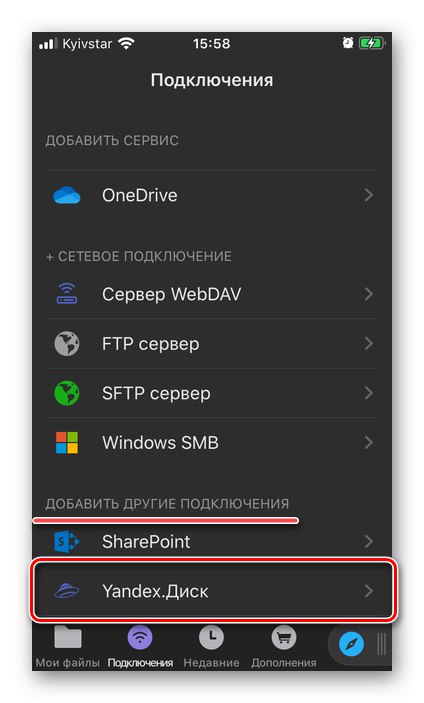
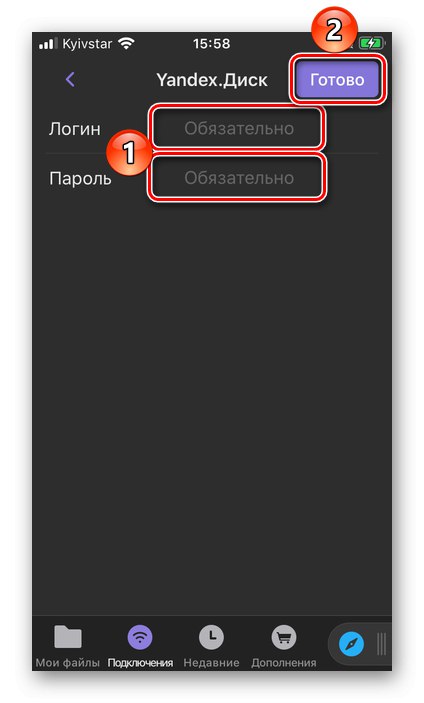
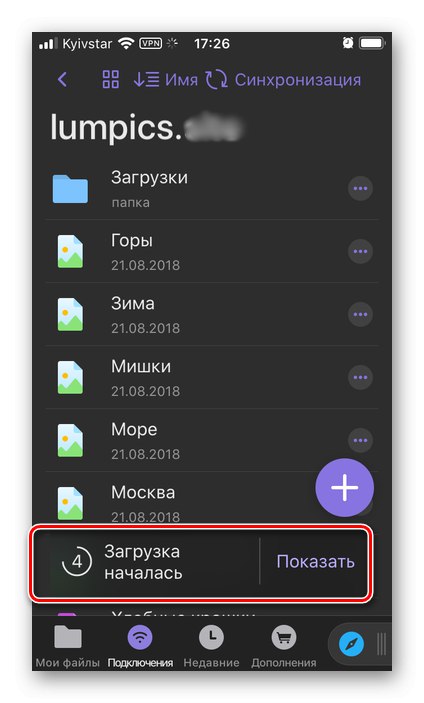
المستندات بواسطة Readdle ليست مدير الملفات الوحيد لـ iPhone ، على الرغم من أنها الأكثر ثراءً بالميزات. باستخدامه ، يمكنك تنزيل الملفات من أي نوع من مختلف المواقع والخدمات على الإنترنت ، وكذلك تبادل البيانات بين الكمبيوتر والهاتف الذكي دون الحاجة إلى اتصال USB. ستساعدك المقالات التالية على موقعنا على التعرف على بعض ميزات هذا التطبيق والتعرف على البدائل المعروضة في متجر التطبيقات.
اقرأ أيضا:
مديري الملفات لأجهزة iPhone
كيفية نقل الصور من الكمبيوتر الى الايباد
الطريقة الرابعة: بدون تطبيق Yandex.Disk (iOS 13 والإصدارات الأحدث)
تشير الخيارات المذكورة أعلاه لحل مشكلة اليوم ، باستثناء المشكلة السابقة ، إلى وجود تطبيق Yandex.Disk المثبت على هاتف ذكي من Apple. ومع ذلك ، في الإصدار الحالي من iOS ، يمكنك تنزيل الملفات من التخزين السحابي بدونها - فقط استخدم متصفح Safari القياسي ، الذي حصل مؤخرًا على مدير تنزيل كامل. بفضل هذا ، يمكنك حفظ الملفات على iPhone ليس فقط من محرك الأقراص الخاص بك ، ولكن أيضًا من محرك أقراص شخص آخر ، بشرط أن يكون قد تم منحك حق الوصول إليها عبر رابط أو أنك عثرت عليه بنفسك.
الخيار 1: تنزيل من محرك الأقراص الخاص بك
في إصدار الويب من Yandex.Disk ، لا يعد فصل الملفات حسب النوع (الصورة / الفيديو وجميع الملفات الأخرى) مهمًا كما هو الحال في تطبيق الهاتف المحمول ، وبالتالي يمكن تنزيلها باستخدام الخوارزمية العامة.
صفحة تسجيل الدخول إلى Yandex.Disk
- اتبع الرابط الوارد أعلاه من خلال متصفح Safari للجوال وقم بتسجيل الدخول إلى حساب Yandex الخاص بك ، مع تحديد اسم المستخدم وكلمة المرور.
- ابحث عن الملفات أو المجلد الذي تريد تنزيله. كما هو الحال في تطبيق الهاتف ، يحتوي إصدار الويب على علامات تبويب منفصلة - "ملفات", "صورة", "ألبومات".
![ابحث عن مجلد به ملفات للتنزيل من Yandex.Disk عبر متصفح Safari على iPhone]()
استمر في الضغط بإصبعك للتمييز وحتى يظهر شريط الإجراءات في المنطقة العلوية من الواجهة. إذا كنت تريد تنزيل عدة عناصر في وقت واحد ، فضع علامة عليها بالضغط على.
- اضغط على زر التنزيل الموضح في الصورة أدناه ،
![زر التنزيل من Yandex.Disk عبر متصفح Safari على iPhone]()
وتأكيد نواياك عن طريق الاختيار "تحميل" في نافذة منبثقة مع سؤال.
![تأكيد التنزيل من Yandex.Disk عبر متصفح Safari على iPhone]()
ملحوظة: عند تنزيل ملفات أو مجلدات متعددة ، سيتم تعبئتها في أرشيف مضغوط يمكن فتحه باستخدام أدوات iOS القياسية أو باستخدام تطبيقات الطرف الثالث.
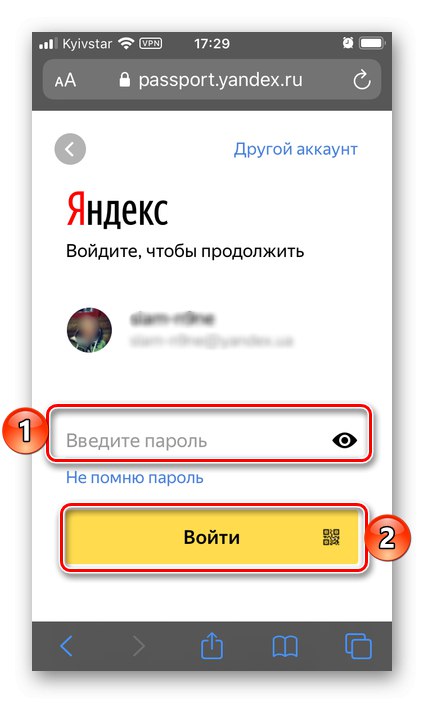
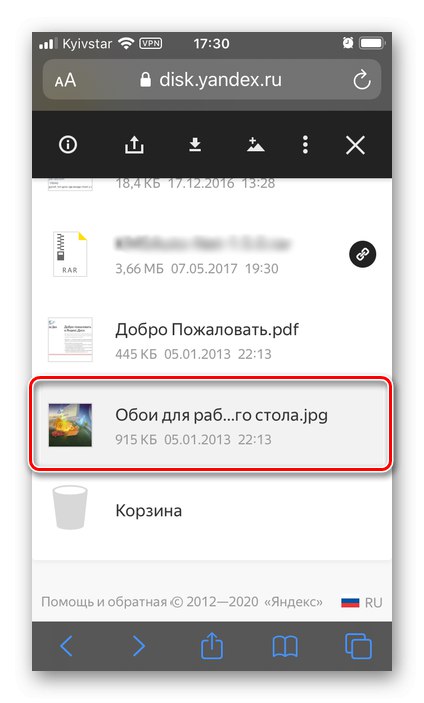
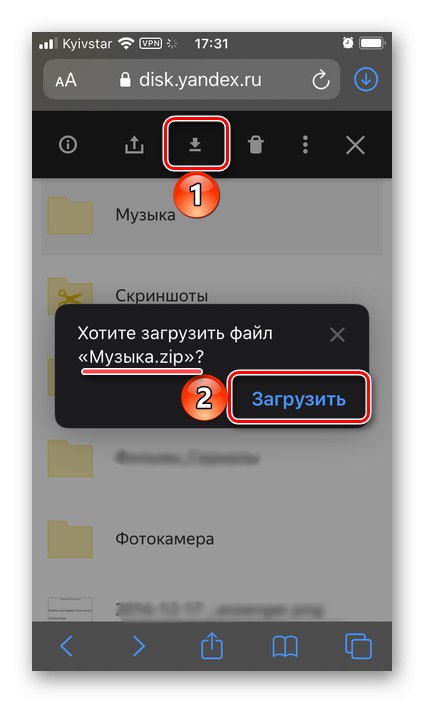
اقرأ أيضا: كيفية فتح ملف ZIP على iPhone
انتظر حتى يكتمل الإجراء. يمكن العثور على الملفات التي تم تنزيلها أو المجلد أو الأرشيف معهم في الدليل "التحميلات" مدير ملفات النظام ، ويمكنك عرضها مباشرة في المتصفح بالنقر فوق الزر المقابل على يمين شريط العنوان.
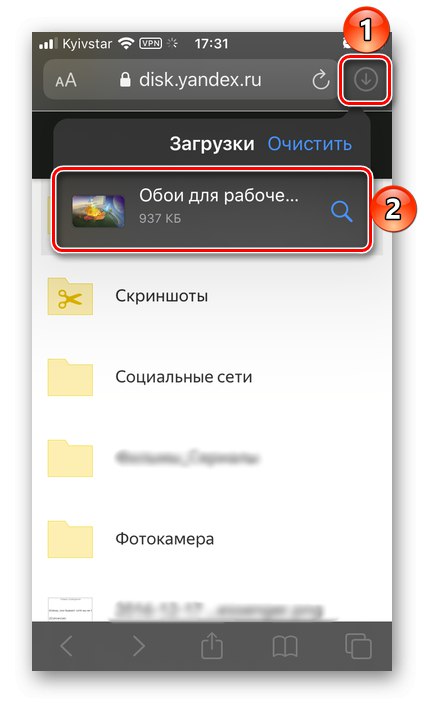
الخيار 2: تنزيل من الرابط
يعد تنزيل الملفات من Yandex.Disk باستخدام رابط أسهل من جميع الحالات التي تمت مناقشتها أعلاه. تحتاج فقط إلى فتح هذا العنوان في Safari والقيام بأحد الإجراءين المتاحين:
- "حفظ في Yandex.Disk"، وبعد ذلك يمكن أن يكونوا "افتح…" في التخزين السحابي الخاص بك ، وإذا دعت الحاجة ، فقم بالتنزيل على iPhone باستخدام أي من الطرق التي تعرفها بالفعل.
- "تحميل" - سيبدأ الحفظ في وحدة التخزين الداخلية للجهاز المحمول فور تأكيد نواياك بالضغط "تحميل" في النافذة المنبثقة. يمكن العثور على الملفات الناتجة ، كما في الحالة السابقة ، في المجلد "التحميلات".
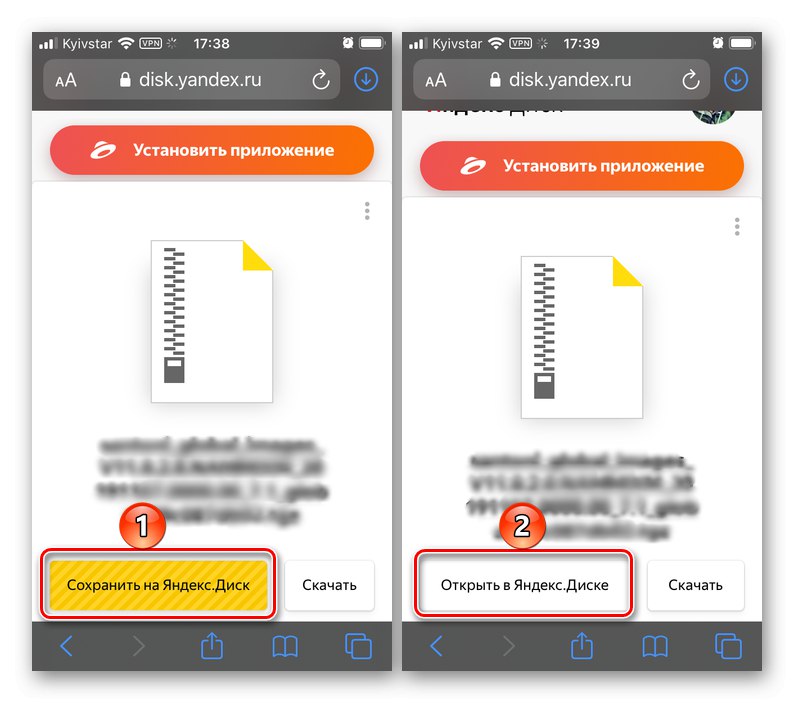
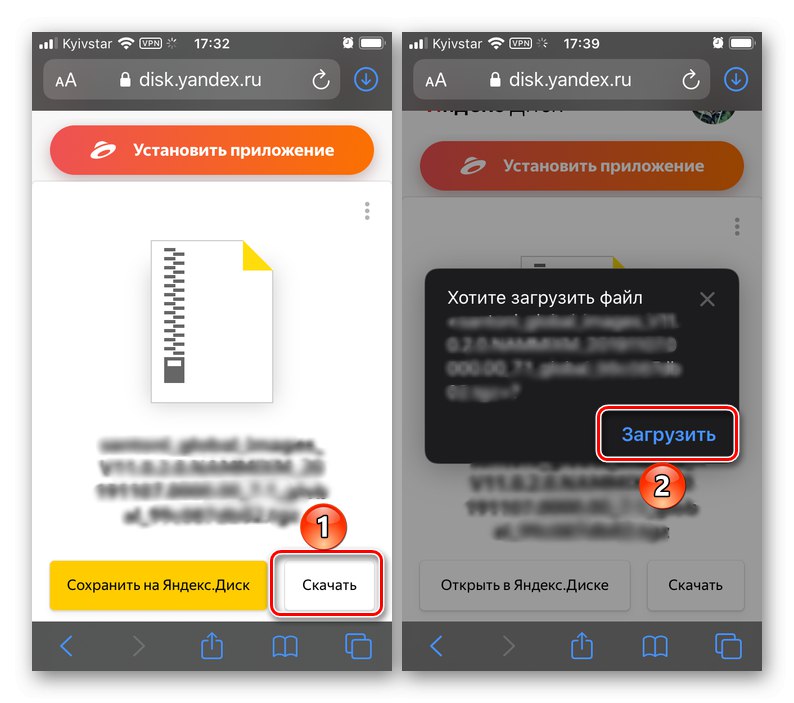
على الرغم من القيود الظاهرة على نظام ملفات iOS ، يمكنك اليوم تنزيل ملفات من أي نوع وحتى مجلدات كاملة معهم من Yandex.Disk إلى iPhone ببضع نقرات عبر الشاشة ، ولن تضطر إلى استخدام تطبيقات الطرف الثالث لهذا الغرض.